win8安裝教程,教您U盤(pán)怎么安裝win8,IT技術(shù)
導(dǎo)讀:IT技術(shù)IT技術(shù) 我們知道U盤(pán),因其體積小、容量大、小巧便于攜帶而被廣泛應(yīng)用,如今告別光驅(qū)時(shí)代,U盤(pán)是越來(lái)越常用了。現(xiàn)很多朋友都想用U盤(pán)來(lái)裝系統(tǒng),那用戶該如何用U盤(pán)來(lái)安裝winitp知識(shí)問(wèn)答電腦技術(shù)相關(guān)的雜志。
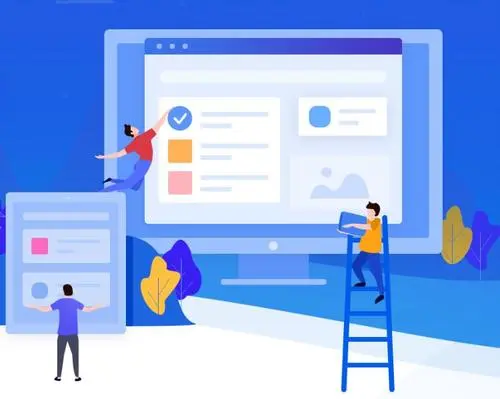 網(wǎng)站優(yōu)化seo培訓(xùn)
網(wǎng)站優(yōu)化seo培訓(xùn)
我們知道U盤(pán),因其體積小、容量大、小巧便于攜帶而被廣泛應(yīng)用,如今告別光驅(qū)時(shí)代,U盤(pán)是越來(lái)越常用了。現(xiàn)很網(wǎng)站推廣優(yōu)化seo多朋友都想用U盤(pán)來(lái)裝系統(tǒng),那用戶該如何用U盤(pán)來(lái)安裝win8系統(tǒng)?下面,小編就來(lái)教大家U盤(pán)安裝win8的操作方法了。
Win8系統(tǒng)是一款具有革命性變化的操作系統(tǒng),獨(dú)特的metro開(kāi)始界面和觸控式交換系統(tǒng)都讓人驚嘆不已,使日常的電腦操作更加簡(jiǎn)單和快捷。因此想要使用win8系統(tǒng)的用戶還是有很多的,那么U盤(pán)怎么安裝win8?下面,小編就來(lái)跟大家分享U盤(pán)安裝win8的操作方法。
U盤(pán)怎么安裝win8
準(zhǔn)備工作:
1、使用u深度u盤(pán)啟動(dòng)盤(pán)制作工具制作好的啟動(dòng)u盤(pán)
2、下載原版win8系統(tǒng)鏡像文件
首先,將已經(jīng)下載好的原版win8系統(tǒng)鏡像文件存放在u盤(pán)啟動(dòng)盤(pán)的目錄中

U盤(pán)安裝電腦圖解1
先將u深度u盤(pán)啟動(dòng)盤(pán)連接到電腦,重啟電腦等待出現(xiàn)開(kāi)機(jī)畫(huà)面時(shí)按下啟動(dòng)快捷鍵,使用u盤(pán)啟動(dòng)盤(pán)進(jìn)入u深度主菜單,選擇【02】u深度Win8PE標(biāo)準(zhǔn)版(新機(jī)器),按下回車鍵進(jìn)入

win8電腦圖解2
進(jìn)入pe后會(huì)自啟u深度pe裝機(jī)工具,首先點(diǎn)擊"瀏覽"將保存在u盤(pán)的系統(tǒng)鏡像添加進(jìn)來(lái),接著選擇c盤(pán)作系統(tǒng)盤(pán)存放鏡像,點(diǎn)擊“確定”

U盤(pán)電腦圖解3
點(diǎn)擊"確定"后,系統(tǒng)會(huì)彈出格式化提示框,點(diǎn)擊"確定"

安裝電腦圖解4
系統(tǒng)安裝工具會(huì)將原版win8系統(tǒng)鏡像包釋放到所選擇的分區(qū)當(dāng)中,

安裝電腦圖解5
釋放完成后所出現(xiàn)的提示重啟窗口中可點(diǎn)擊確定或者等待10秒讓電腦重新啟動(dòng)

U盤(pán)電腦圖解6
重啟后系統(tǒng)就會(huì)自動(dòng)進(jìn)行安裝,等待完成。

U盤(pán)安裝電腦圖解7
以上就是使用U盤(pán)安裝Win8系統(tǒng)的操作流程了。
相關(guān)。聲明: 本文由我的SEOUC技術(shù)文章主頁(yè)發(fā)布于:2023-06-28 ,文章win8安裝教程,教您U盤(pán)怎么安裝win8,IT技術(shù)主要講述教您,標(biāo)簽,IT技術(shù)網(wǎng)站建設(shè)源碼以及服務(wù)器配置搭建相關(guān)技術(shù)文章。轉(zhuǎn)載請(qǐng)保留鏈接: http://www.bifwcx.com/article/it_21863.html
為你推薦與win8安裝教程,教您U盤(pán)怎么安裝win8,IT技術(shù)相關(guān)的文章
-

Win10如何關(guān)閉索引服務(wù)提升系統(tǒng)運(yùn)行速度
(122)人喜歡 2023-07-05 -

Windows 10更新之后導(dǎo)致UWP應(yīng)用無(wú)法聯(lián)網(wǎng)的解
(186)人喜歡 2023-07-05 -

隱藏隱私文件技巧:教你如何將文件隱藏
(156)人喜歡 2023-07-05 -

win7系統(tǒng)沒(méi)有激活怎么辦?小馬激活工具使
(204)人喜歡 2023-07-05 -

steam錯(cuò)誤代碼105,教您steam錯(cuò)誤代碼105怎么
(135)人喜歡 2023-07-05 -

如何禁用OneDrive與Windows10的集成 Win10徹底
(233)人喜歡 2023-07-05











